
Lesley Fowler
63
17228
116
Discord stał się jedną z wiodących platform czatowych w Internecie. Im więcej o tym wiesz, tym więcej możesz z niego wydostać. Oto nasze porady i wskazówki dotyczące Discorda.
Discord zaczął życie jako usługa dla graczy, ale imponująca lista funkcji pomogła mu rozwinąć się w inne obszary. Dziś jest używany przez wszystkich, od firm po inwestorów kryptograficznych.
Korzystanie z Discord jest proste, ale jeśli wiesz, gdzie szukać, Discord ma więcej możliwości, niż na pierwszy rzut oka. Mając to na uwadze, oto kilka wskazówek i sztuczek Discord, które wszyscy użytkownicy powinni znać.
1. Zintegruj Discord z innymi aplikacjami
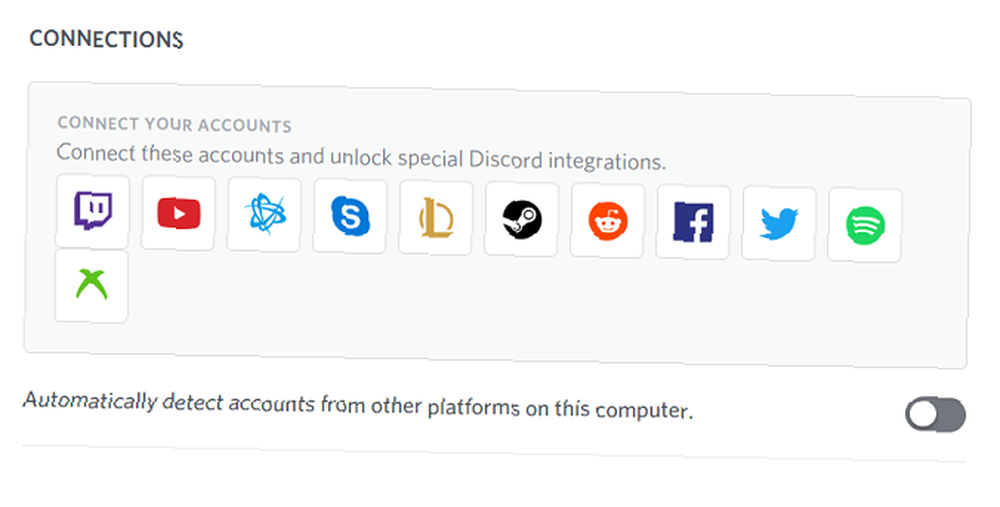
Discord ma wbudowane integracje z innymi popularnymi aplikacjami. Wystarczy włączyć połączenia, aby czerpać korzyści.
W sumie obsługiwanych jest 11 różnych aplikacji. Są to Twitch, YouTube, Blizzard Entertainment, Skype, League of Legends, Steam, Reddit, Facebook, Twitter, Spotify i Xbox Live.
Funkcje każdej integracji różnią się w zależności od aplikacji. Wszystkie zapewniają jednak synchronizację danych z połączonej aplikacji bezpośrednio na serwerze Discord.
Aby skonfigurować integrację Discord z aplikacji komputerowej, przejdź do Ustawienia użytkownika> Połączenia i kliknij ikony aplikacji.
2. Kontroluj powiadomienia Discord
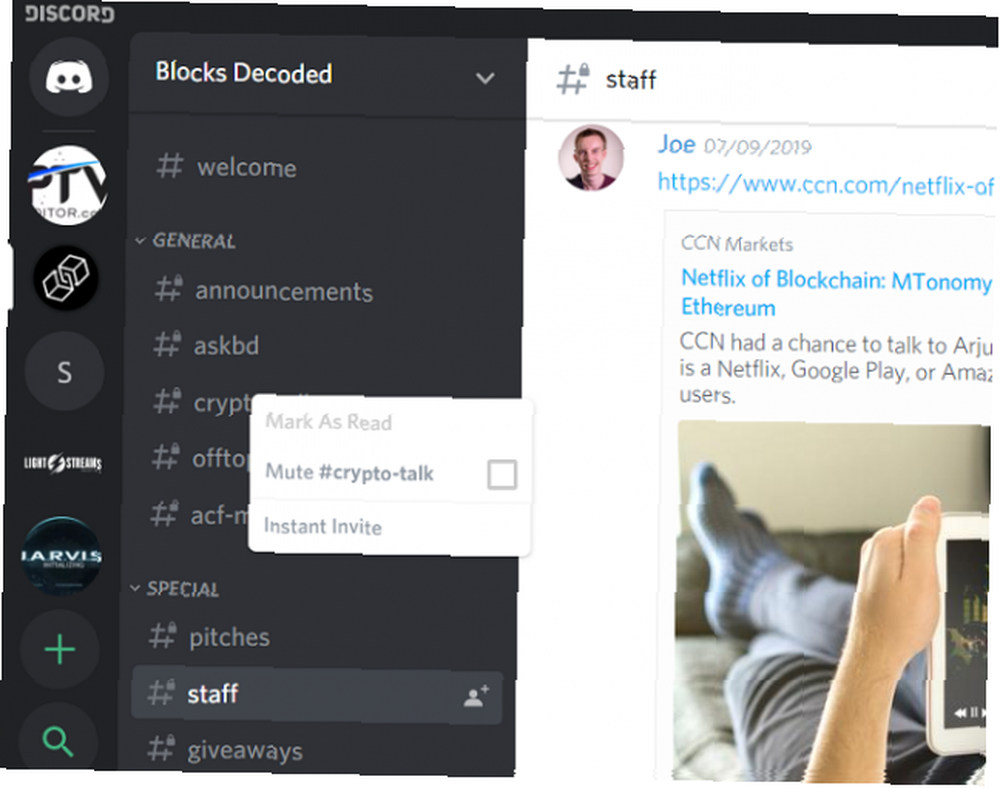
Jeśli jesteś członkiem wielu serwerów Discord, Twoje powiadomienia mogą szybko wymknąć się spod kontroli. Otwarcie aplikacji w celu wykrycia tysięcy nieprzeczytanych wiadomości nie jest pomocne; nie możesz przeanalizować takiej ilości informacji.
Na szczęście Discord pozwala uzyskać szczegółową kontrolę nad powiadomieniami. Możesz edytować swoje preferencje na poziomie serwera, kanału i użytkownika.
Aby edytować ogólne ustawienia powiadomień (takie jak nieprzeczytane identyfikatory powiadomień i wiadomości na pulpicie), przejdź do Ustawienia użytkownika> Powiadomienia. Jeśli chcesz wyłączyć powiadomienia dla całego serwera, kliknij prawym przyciskiem myszy ikonę serwera i wybierz Wyciszenie serwera.
Na koniec, jeśli chcesz wyłączyć alerty tylko dla określonego kanału, kliknij prawym przyciskiem myszy nazwę kanału i wybierz Wycisz [nazwa kanału].
3. Użyj folderów serwera w Discord
W lipcu 2019 r. Discord dodał obsługę folderów na serwerach Discord dodaje foldery na serwerze w celu uporządkowania czatów Discord dodaje foldery na serwerze w celu uporządkowania czatów Użytkownicy Discord od lat proszą o foldery na serwerze, a aplikacja czatu w końcu została dostarczona. ; była to funkcja, o którą użytkownicy prosili od lat. Korzystając z folderów serwerów, możesz uporządkować listę serwerów po lewej stronie ekranu w łatwiejsze do zarządzania grupy. Dla osób należących do kilkudziesięciu różnych grup foldery znacznie ułatwiają korzystanie z aplikacji.
Aby utworzyć nowy folder serwera, przeciągnij ikonę jednego serwera na ikonę innego serwera. A jeśli klikniesz prawym przyciskiem myszy nowo utworzony folder, możesz zmienić jego nazwę, zmienić jego kolor i dostosować inne ustawienia.
4. Użyj Markdown w Discord
Discord pozwala pisać w przecenianiu, aby sformatować wiadomości tak, jak chcesz. Dla niewtajemniczonych Markdown jest lekkim językiem znaczników utworzonym w 2004 roku. Ma wiele aplikacji, jednak najczęściej jest używany do tworzenia tekstu sformatowanego za pomocą zwykłego edytora tekstu.
Oto niektóre z najczęstszych wskazówek dotyczących pisania przecen, o których powinieneś wiedzieć:
- Pogrubienie: **[TEKST]**
- Kursywa: *[TEKST]* lub _[TEKST]_
- Podkreślać: __[TEKST]__
- Przekreślenie: ~~ Przekreślenie ~~
- Kod: '[TEKST]'
- Hiperłącze: [Hiperłącze!] ([URL])
- Usuń osadzanie:
Używaj tych kodów swobodnie, a będziesz w stanie wyróżnić swoje wiadomości z tłumu.
5. Skonfiguruj skróty klawiszowe w Discord
Skróty klawiszowe pozwalają ustawić, które klawisze aktywują określone działania w aplikacji. Możesz skonfigurować pojedynczy klucz lub kombinację kluczy.
Są dostępne dla następujących działań:
- Aktywuj czat nakładkowy
- Naciśnij i mów (normalny)
- Naciśnij i mów (priorytet)
- Przełącz wyciszenie
- Przełącz głuchy
- Przełącz VAD
- Przełącz tryb Streamer
- Przełącz nakładkę
- Przełącz blokadę nakładki
Aby skonfigurować skróty klawiszowe, przejdź do Ustawienia użytkownika> Skróty klawiszowe. Kliknij Nagraj Keybind aby wprowadzić preferowane kombinacje.
6. Użyj skrótów klawiaturowych Discord
Jak można się spodziewać, Discord oferuje kilka skrótów klawiaturowych. Zaawansowani użytkownicy bardzo na nich polegają; jeśli uczestniczysz w wielu jednoczesnych rozmowach, musisz być w stanie szybko się między nimi podskakiwać.
Niektóre skróty Discord, które warto znać, to:
- Przełącz serwery: Ctrl + Alt + Góra / Dół
- Przełącz kanały: Alt + góra / dół
- Przełączaj między nieprzeczytanymi wiadomościami: Alt + Shift + Góra / Dół
- Oznacz kanał jako przeczytany: Ucieczka
- Oznacz serwer jako przeczytany: Shift + Escape
- Przejdź do najstarszej nieprzeczytanej wiadomości: Shift + Page Up
- Przełącz okno emoji: Ctrl + E.
- Przełącz głuchy: Ctrl + Shift + D
- Odebrać telefon: Ctrl + Enter
Skróty klawiaturowe różnią się od skrótów klawiszowych tym, że nie można ich edytować ani usuwać; są na stałe zakodowane w aplikacji.
7. Zainstaluj boty Discord
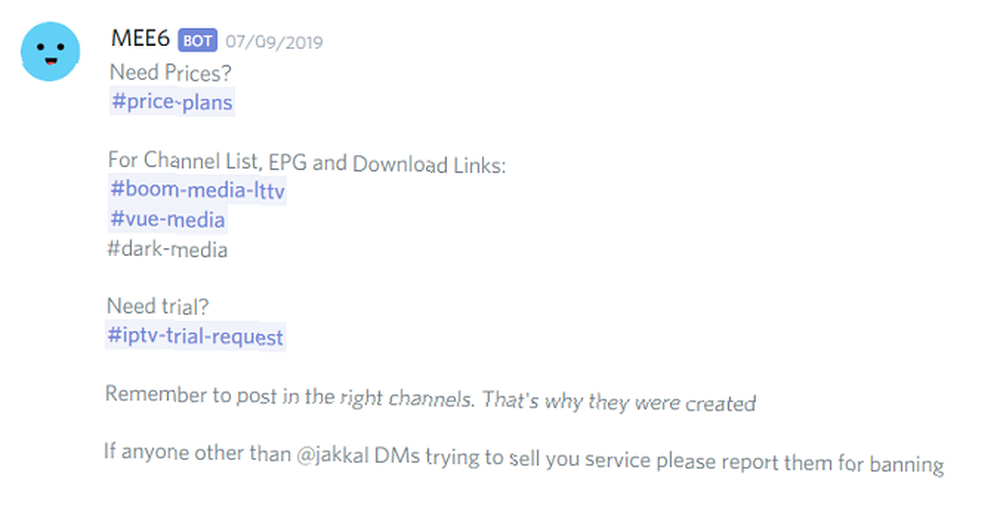
Boty odgrywają coraz większą rolę w wielu aplikacjach komunikacyjnych. Znajdziesz je we wszystkim, od Facebook Messenger po Telegram.
Discord nie jest inny. Dostępne są setki botów opracowanych przez społeczność, z których każdy ma pełnić określoną rolę na serwerze. Na przykład GAwesome Bot może być wykorzystywany do przeprowadzania ankiet i rozdawania prezentów, GameStats pozwala oceniać statystyki i profile gier względem znajomych, a nawet bot o tematyce quizu o nazwie TriviaBot.
Boty są prawie wszystkie bezpłatne w instalacji i obsłudze. Będziesz mógł dodawać nowe boty do serwera tylko, jeśli jesteś administratorem, ale możesz dodać tyle, ile chcesz do swoich osobistych pokoi.
8. Kup Discord Nitro
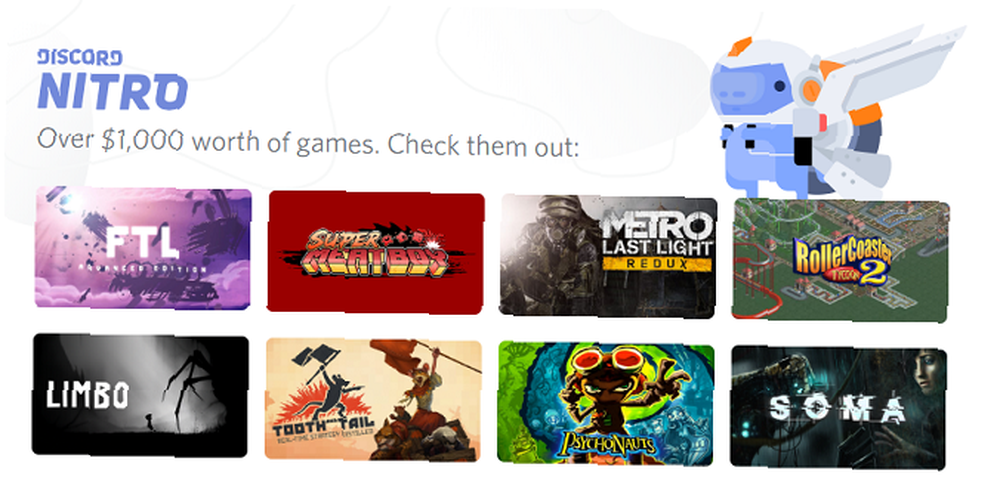
Jeśli okaże się, że podstawowa wersja Discord nie spełnia twoich potrzeb, powinieneś rozważyć aktualizację do płatnej wersji pro, o nazwie Discord Nitro.
Discord Nitro wprowadza kilka fajnych dodatkowych funkcji. Na przykład możesz skonfigurować niestandardowy tag Discord (na czas trwania subskrypcji), udostępnić ekran w rozdzielczości 720p (60 klatek na sekundę) lub 1080p (30 klatek na sekundę), zobaczyć wzrost maksymalnego rozmiaru przesyłanego pliku (z 8 MB do 50 MB) i ciesz się obsługą globalnych niestandardowych emoji.
Jednak najbardziej pociągające jest to, że Discord Nitro ma pewne zalety dla graczy. Po pierwsze, daje ci dostęp do darmowych gier o wartości ponad 1000 $. Po drugie, otrzymasz profity gry, takie jak skórki, skrzynki z łupami, dodatkowe postacie i inne.
Discord Nitro kosztuje 99,99 USD / rok lub 9,99 USD / miesiąc. Istnieje również tańsza wersja o nazwie Nitro Classic. Kosztuje 49,99 USD rocznie lub 4,99 USD miesięcznie, ale nie dostajesz bezpłatnych gier ani treści do gier.
9. Wpisz polecenie czatu Discord
Discord oferuje kilka poleceń czatu w aplikacji. Są one dostępne tylko w aplikacji komputerowej i iOS; niestety użytkownicy Androida nie mają szczęścia.
Sprawdź niektóre z tych popularnych poleceń, aby rozpocząć:
- /nacięcie: Umożliwia zmianę pseudonimu specyficznego dla serwera (przy założeniu, że zezwolenie jest włączone). Wpisz swój nowy pseudonim po poleceniu.
- /tenor i / giphy: Umożliwia wyszukiwanie w Internecie animowanych plików GIF.
- /spojler: Ukrywa wiadomość, aby inni użytkownicy nie widzieli Twoich spoilerów seriali telewizyjnych i gier.
- /wzruszać ramionami: Daje to, co wspólne ¯\ _ (?) _ /¯ wyjście w oknie czatu.
- \ [emoji]: Wpisywanie a \ zanim emoji przejdzie do obrazu emoji Unicode zamiast wersji Discord.
- s / [tekst] / [nowy tekst]: To polecenie jest prostym sposobem edycji literówek w poprzedniej wiadomości. Na przykład, s / bananna / banana zastąpiłoby błędnie napisane słowo (bananna) poprawną wersją.
Jeśli regularnie używasz innych poleceń czatu Discord, powiedz nam o nich w komentarzach pod tym artykułem.
Więcej porad i sztuczek Discord
W tym artykule omówiliśmy kilka wskazówek i sztuczek Discord, które powinny pomóc ci wycisnąć więcej z aplikacji.
To jednak tylko wierzchołek góry lodowej. Jeśli chcesz dowiedzieć się więcej o korzystaniu z Discord, oto jak znaleźć najlepsze serwery Discord Jak znaleźć najlepsze serwery Discord Jak znaleźć najlepsze serwery Discord Oto najlepsze sposoby na znalezienie najlepszych serwerów Discord pasujących do twoich zainteresowań . i jak skonfigurować własny serwer Discord Jak skonfigurować własny serwer Discord Jak skonfigurować własny serwer Discord Konfigurowanie własnego serwera Discord jest proste! Oto krok po kroku cały proces. .











